Excel 2013如何隔行插入连续日期
知识问答 2022-03-30 07:25:49 admin
平常情况下,我们在编辑Excel表格的时候,插入的日期基本上都是连续的,也就是说日期和行数是对应的关系,中间不存在其他内容,如果我们需要隔行插入连续日期应该如何操作呢?下面小编以中间隔着一行为例,告诉大家操作方法...

操作方法
【步骤01】
隔着一行插入连续日期又要分为最基本的两种情况,首先我们来说隔着的行之间是空白单元格,这时我们只需在任意单元格内输入一个日期,比如下图一;
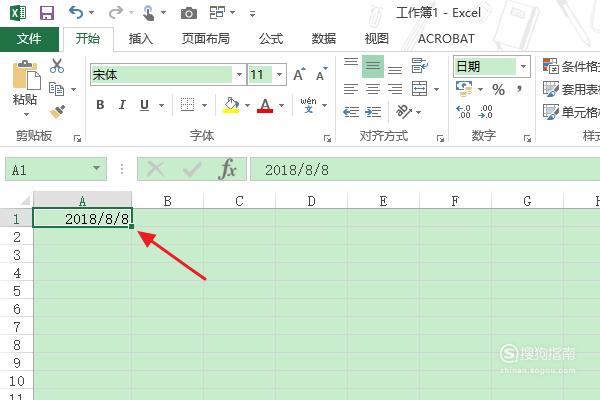
【步骤02】
接着我们选中A1单元格和A2单元格,将鼠标移动到A2单元格的右下角,待鼠标变成十字形填充状以后,按住鼠标左键往下拉动,即可形成下图二的隔行插入连续日期的情形...
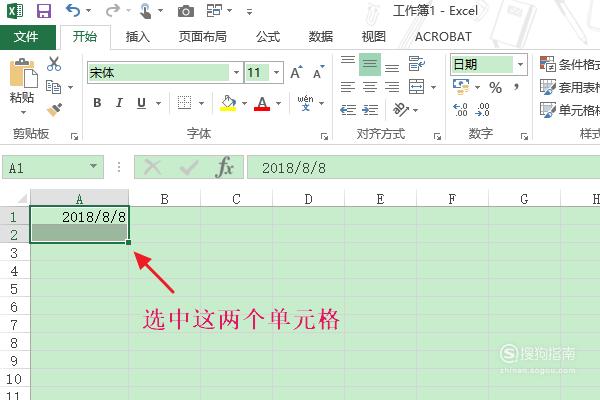
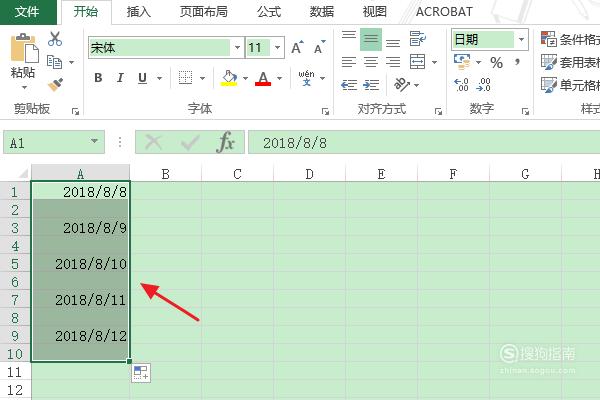
【步骤03】
另外一种情况相对就有些复杂,如下图一,假如我们想在A2/A4/A6/A8/A10这几个单元格输入刚才连续的日期怎么办?首先我们在A2单元格内输入“2018/08/08”
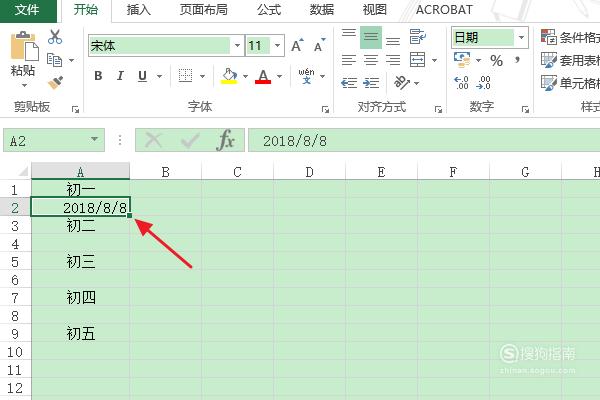
【步骤04】
然后将A1到A10这几列全部选中,接着依次点击“开始”-“查找和选择”-“定位条件”,如图所示...
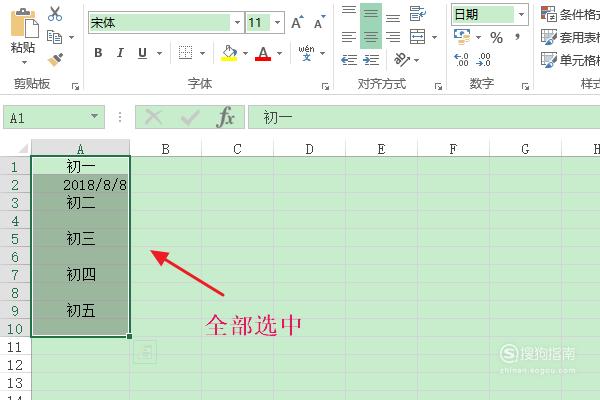
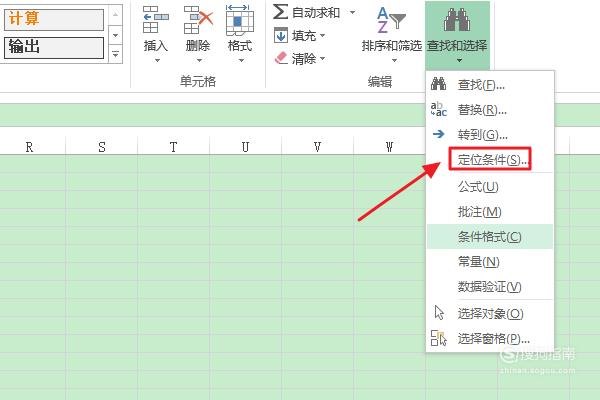
【步骤05】
在接下来弹出的定位条件里选择“空值”,点击确定以后这几列的所有空白单元格就会被选中,如图二...
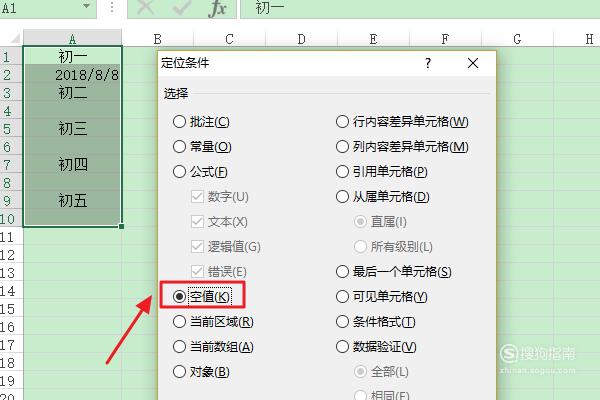
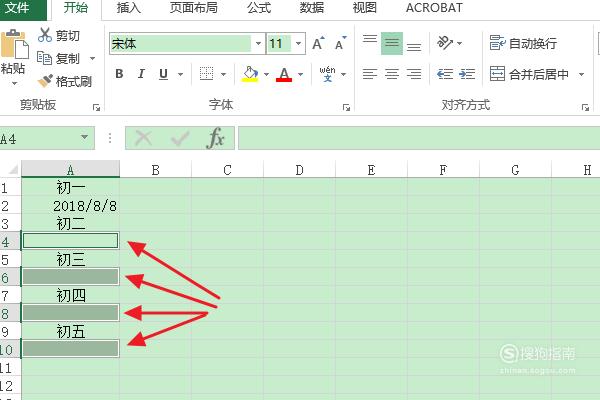
【步骤06】
我们在文档上方的编辑栏中输入公式“=A2+1”,此时的A务必是大写,然后同时按住键盘上的快捷键CTRL+回车键;
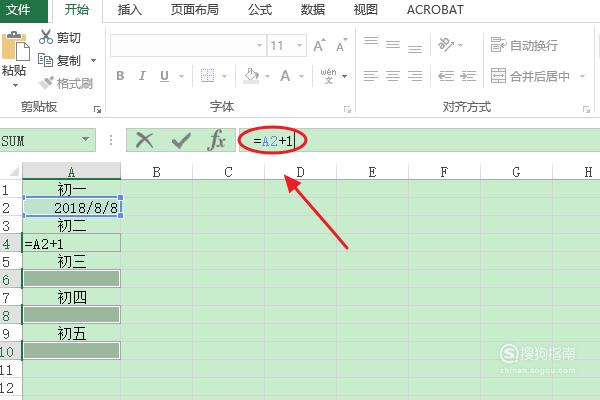

【步骤07】
最后我们就会发现,原先的这几个单元格之间插入了下图所示的连续日期;以上介绍的是隔着一行插入日期,隔着其他行数的方法也一样,大家可以举一反三;

标签:
相关文章
发表评论

评论列表